Mit der Spatial Analyst-Lizenz verfügbar.
Zusammenfassung
Extrahiert die Zellen eines Rasters, die den mit einer Maske definierten Flächen entsprechen.
Abbildung
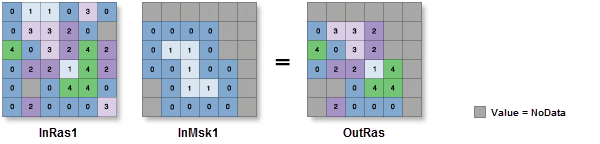
Verwendung
Zusätzliche Attribute aus dem Eingabe-Raster, sofern vorhanden, werden unverändert in die Attributtabelle des Ausgabe-Rasters übernommen. Je nach den Merkmalen der Eigenschaft, die erfasst wird, müssen einige der Attributwerte möglicherweise neu berechnet werden.
Wenn ein Multiband-Raster als Eingabe-Raster (in_raster in Python) angegeben wird, werden alle Bänder verwendet.
Wenn eine Auswahl von Bändern aus einem Multiband-Raster verarbeitet werden soll, erstellen Sie zunächst mit dem Werkzeug Bänder zusammensetzen ein neues Raster-Dataset, das aus den betreffenden Bändern besteht, und verwenden Sie das Ergebnis als Eingabe-Raster (in_raster in Python).
Das Standardausgabeformat ist ein Geodatabase-Raster. Wenn ein Esri Grid Stack als Ausgabeformat angegeben wurde, beachten Sie, dass der Name nicht mit einer Zahl beginnen, keine Leerzeichen enthalten und nicht mehr als 9 Zeichen aufweisen darf.
Wenn ein Multiband-Raster für die Eingabe-Raster-Maske angegeben wird, wird nur das erste Band im Vorgang verwendet.
Wenn das Eingabe-Raster (in_raster in Python) und die unter Eingabe-Raster oder -Feature-Masken-Daten angegebenen Raster-Daten (in_mask_data in Python) dieselbe Zellengröße aufweisen und die Zellen ausgerichtet sind, werden sie direkt im Werkzeug verwendet. Während der Werkzeugausführung wird kein internes Resampling durchgeführt.
Bei Abweichungen der Zellengröße entspricht die Ausgabezellengröße dem Maximum der Eingabedaten. In diesem Fall wird das Eingabe-Raster (in_raster in Python) intern als Fang-Raster verwendet. Wenn die Zellengröße übereinstimmt, die Zellen jedoch nicht ausgerichtet sind, wird das Eingabe-Raster intern als Fang-Raster verwendet. In beiden Fällen wird ein internes Resampling ausgelöst, bevor der Extraktionsvorgang ausgeführt wird.
Weitere Informationen finden Sie in den Themen Zellengröße und Fang-Raster zur Umgebung.
Wenn die Maskeneingabe ein Feature ist, wird sie intern in ein Raster konvertiert, wobei die Zellengröße und die Zellenausrichtung aus dem Eingabe-Raster verwendet werden.
Wenn während der Ausführung des Werkzeugs Nach Maske extrahieren Maske angegeben wird, weist das Ausgabe-Raster lediglich Zellenwerte für die Fläche auf, die im Schnittpunkt der Umgebungsmaske und der Eingabemaskendaten liegt.
Weitere Informationen zur Geoverarbeitung von Umgebungen mit diesem Werkzeug finden Sie unter Analyseumgebungen und Spatial Analyst.
Syntax
ExtractByMask (in_raster, in_mask_data)
| Parameter | Erläuterung | Datentyp |
in_raster | Das Eingabe-Raster, aus dem Zellen extrahiert werden. | Raster Layer |
in_mask_data | Eingabemaskendaten, die die zu extrahierenden Bereiche definieren. Hierbei kann es sich um ein Raster oder ein Feature-Dataset handeln. Wenn es sich bei den Eingabemaskendaten um ein Raster handelt, werden NoData-Zellen in der Maske NoData-Werte im Ausgabe-Raster zugewiesen. Wenn es sich bei der Eingabemaske um Feature-Daten handelt, werden Zellen in dem Eingabe-Raster, dessen Mittelpunkt in den Umfang des Features fällt, in die Ausgabe aufgenommen, während Zellen mit außerhalb liegendem Mittelpunkt NoData-Werte erhalten. | Raster Layer; Feature Layer |
Rückgabewert
| Name | Erläuterung | Datentyp |
| out_raster | Das Ausgabe-Raster mit den Zellenwerten, die aus dem Eingabe-Raster extrahiert wurden. | Raster |
Codebeispiel
ExtractByMask – Beispiel 1 (Python-Fenster)
In diesem Beispiel werden Zellen aus einem Raster innerhalb einer Maske extrahiert, die durch eine Eingabe-Feature-Class für Polygon-Shapefiles definiert ist.
import arcpy
from arcpy import env
from arcpy.sa import *
env.workspace = "C:/sapyexamples/data"
outExtractByMask = ExtractByMask("elevation", "mask.shp")
outExtractByMask.save("C:/sapyexamples/output/maskextract")
ExtractByMask – Beispiel 2 (eigenständiges Skript)
In diesem Beispiel werden Zellen aus einem Raster innerhalb einer Maske extrahiert, die durch eine Eingabe-Feature-Class für Polygon-Shapefiles definiert ist.
# Name: ExtractByMask_Ex_02.py
# Description: Extracts the cells of a raster that correspond with the areas
# defined by a mask.
# Requirements: Spatial Analyst Extension
# Import system modules
import arcpy
from arcpy import env
from arcpy.sa import *
# Set environment settings
env.workspace = "C:/sapyexamples/data"
# Set local variables
inRaster = "elevation"
inMaskData = "mask.shp"
# Check out the ArcGIS Spatial Analyst extension license
arcpy.CheckOutExtension("Spatial")
# Execute ExtractByMask
outExtractByMask = ExtractByMask(inRaster, inMaskData)
# Save the output
outExtractByMask.save("C:/sapyexamples/output/extractmask")
Umgebungen
Lizenzinformationen
- ArcGIS Desktop Basic: Erfordert Spatial Analyst
- ArcGIS Desktop Standard: Erfordert Spatial Analyst
- ArcGIS Desktop Advanced: Erfordert Spatial Analyst